دليل المستخدم لـ iMyFone D-Back for Android
حول استعادة البيانات، ماذا يقدم برنامج D-Back لأجهزة Android؟
استعادة بيانات أندرويد، استخراج البيانات من أندرويد التالفة، واستعادة البيانات من النسخة الاحتياطية على جوجل.
الوضعان الأولان يتيحان لك استعادة الصور، الفيديوهات، الملفات الصوتية، رسائل واتساب، المرفقات، الرسائل النصية، جهات الاتصال، سجلات المكالمات، والمستندات من هواتف وأجهزة تابلت أندرويد، حتى في حالة تلف الجهاز. أما الوضع الثالث، فإذا كنت قد قمت بعمل نسخة احتياطية من بيانات أندرويد على حساب جوجل، فيمكنك بسهولة استعادة البيانات بشكل انتقائي من النسخة الاحتياطية إلى جهاز الكمبيوتر.
الجزء الأول: استعادة بيانات أندرويد / استخراج البيانات من أندرويد التالفة
الخطوة 1: قم بتشغيل D-Back for Android واختر وضع الاستعادة للبدء
قم بتحميل وتشغيل D-Back for Android على جهاز الكمبيوتر الخاص بك، ثم اختر وضع الاستعادة الذي تحتاجه للبدء. خطوات استخدام هذين الوضعين متطابقة تمامًا، لذلك سنأخذ أحدهما كمثال لشرح العملية الكاملة. دعنا نختَر وضع "استعادة بيانات أندرويد" ونبدأ.
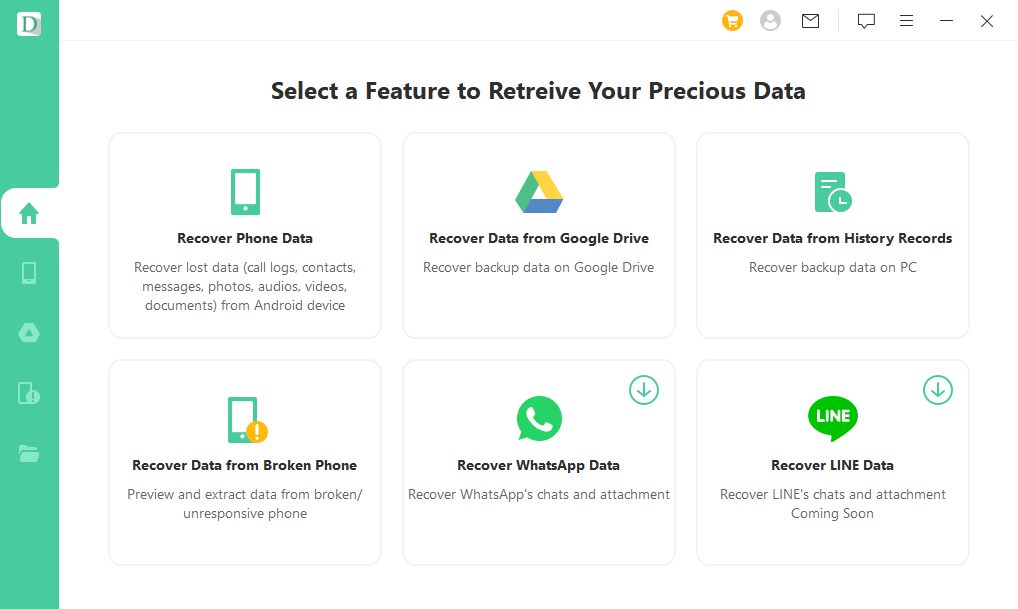
الخطوة 2: حدد معلومات جهازك وقم بتنزيل حزمة البيانات
انقر على زر "ابدأ" في تبويب "استعادة بيانات أندرويد"، وستطلب منك الأداة تأكيد ما إذا كان جهازك من نوع سامسونج، حيث أن الإصدار الحالي من البرنامج يدعم فقط أجهزة سامسونج. بعد ذلك، تحتاج إلى اختيار الاسم والطراز الصحيح لجهاز سامسونج الخاص بك من القائمة المتاحة.
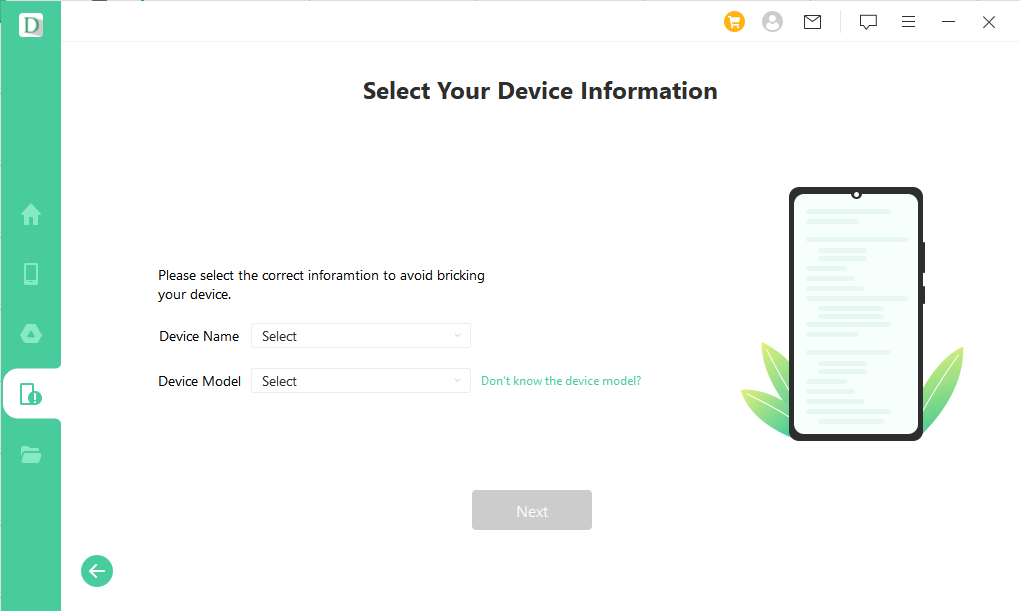
بعد ذلك، سيقوم التطبيق تلقائيًا بتنزيل حزمة البيانات المطابقة على جهاز أندرويد الخاص بك. (ملاحظة: يُرجى إبقاء جهاز الكمبيوتر متصلاً بالإنترنت أثناء العملية).
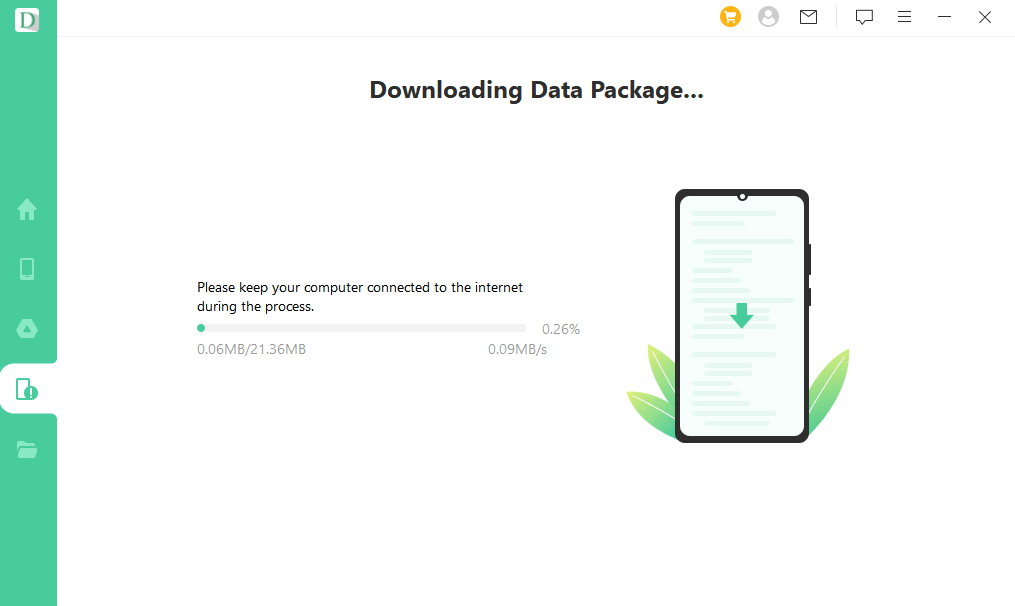
الخطوة 3: قم بتوصيل جهاز الأندرويد الخاص بك بالكمبيوتر وادخل إلى وضع التحميل (Downloading Mode)
بعد تنزيل حزمة البيانات، قم بتوصيل جهاز الأندرويد الخاص بك بالكمبيوتر باستخدام كابل USB. ثم سيقوم برنامج D-Back for Android بإرشادك لوضع جهازك في وضع التحميل (Downloading mode) عبر ثلاث خطوات بسيطة.
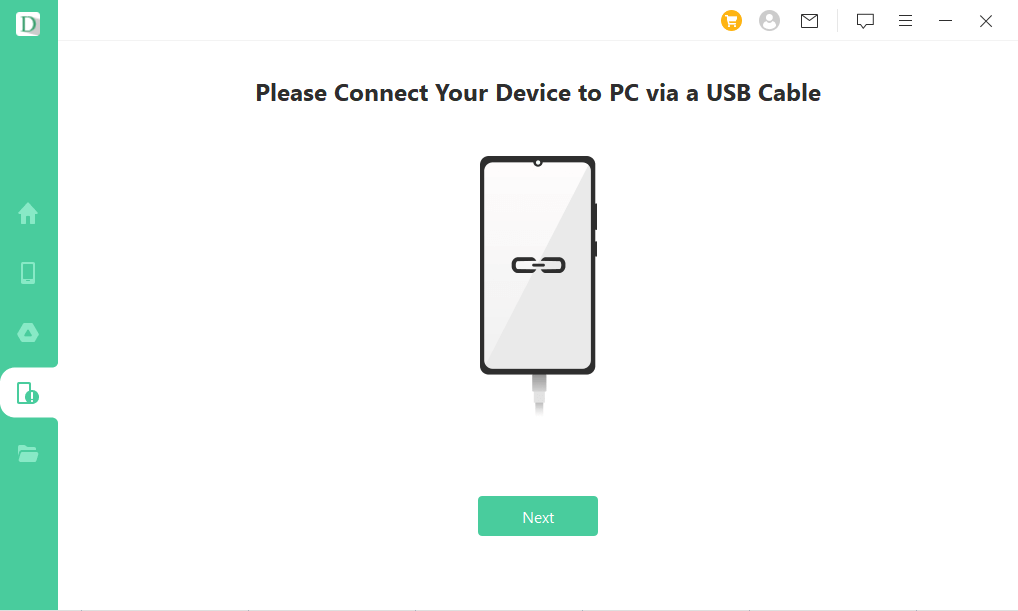
الخطوة 4: اختر أنواع الملفات وقم بعملية الفحص
بعد إدخال الجهاز في وضع التحميل، سينقلك البرنامج إلى واجهة الاستعادة، حيث يمكنك اختيار أنواع الملفات التي ترغب في استعادتها، ثم النقر على "استعادة" لتحليل الملفات التي قمت بتحديدها.
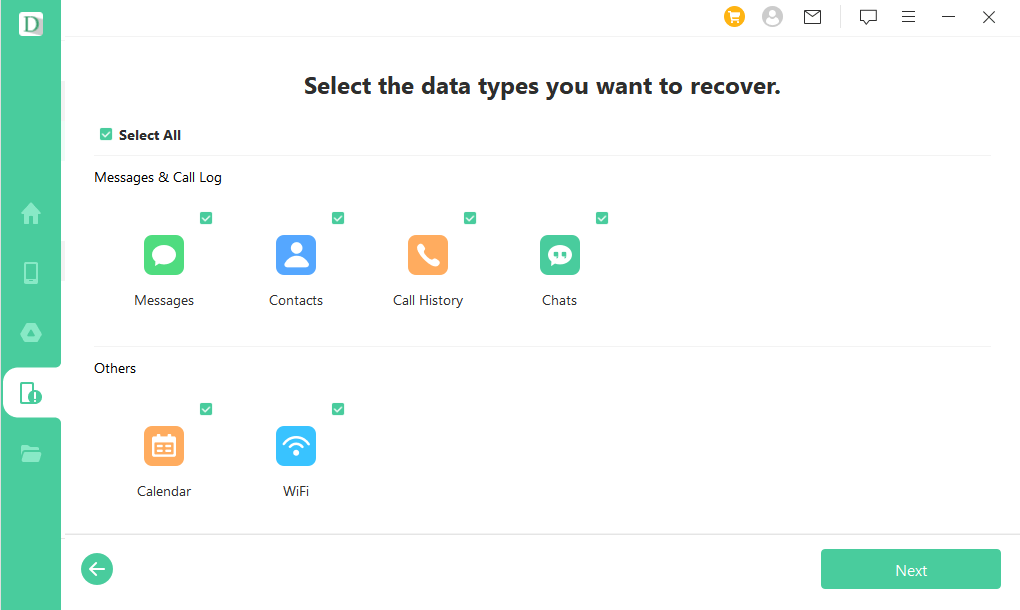
بعد انتهاء عملية التحليل، سيبدأ البرنامج بفحص جهازك.
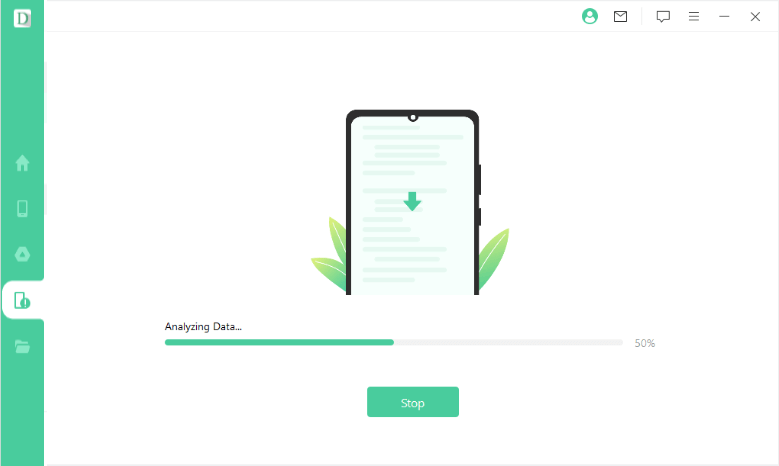
الخطوة 5: اختر الملفات التي ترغب في استعادتها
بعد الانتهاء من الفحص، ستظهر جميع الملفات المفقودة على هاتفك أو جهاز التابلت بنظام أندرويد بشكل مفصل، مما يتيح لك معاينتها واختيار الملفات التي تحتاجها تحديدًا. بعد ذلك، ما عليك سوى النقر على زر "استعادة" لاسترجاع الملفات المحددة بكفاءة. سيتم حفظ جميع الملفات المستعادة على جهاز الكمبيوتر، مما يسهّل عليك نقلها إلى جهاز آخر بكل سهولة.
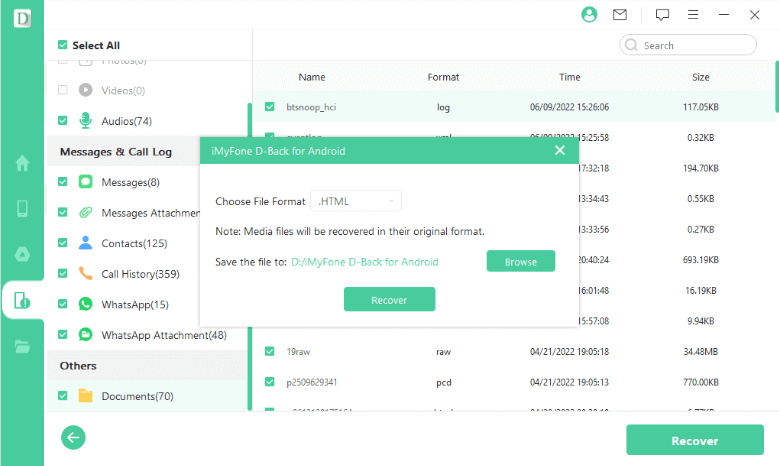
الجزء 2: استعادة البيانات من النسخة الاحتياطية على جوجل
الخطوة 1: قم بتشغيل D-Back لأندرويد واختر وضع الاسترجاع المناسب
بعد تشغيل تطبيق D-Back for Android، سيُطلب منك تحديد وضع استرداد البيانات. في هذه الحالة، اختر "استرداد البيانات من نسخة جوجل الاحتياطية" من الشاشة الرئيسية.
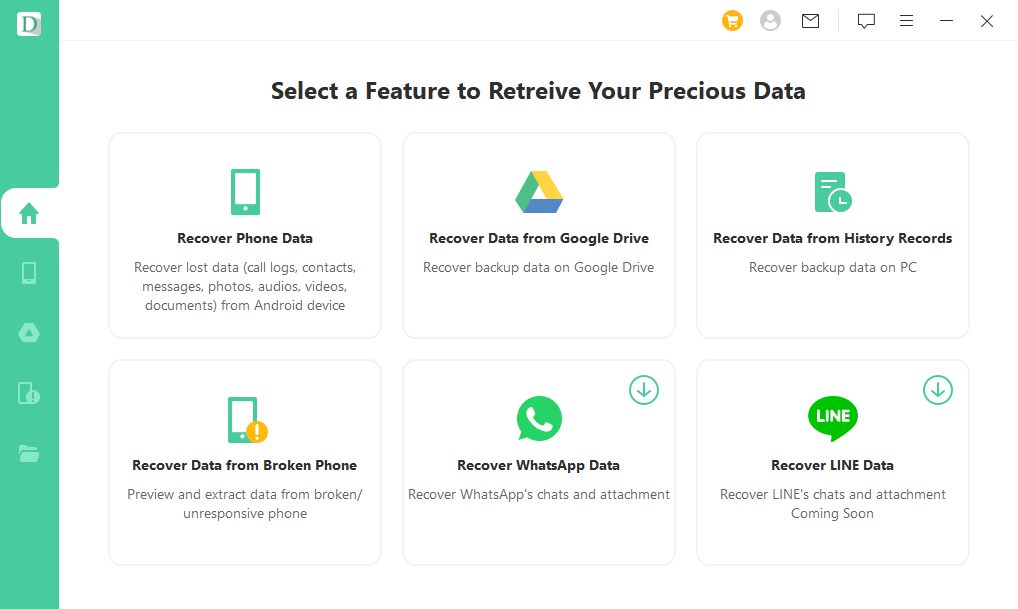
الخطوة 2: سجّل الدخول إلى حساب جوجل وقم بتنزيل نسخة النسخ الاحتياطي الخاصة بك من جوجل
هنا، ستحتاج إلى تسجيل الدخول إلى حسابك في جوجل. تأكد من صحة بيانات تسجيل الدخول، ثم انقر على "تسجيل الدخول". نؤكد لك أن هذه العملية آمنة تمامًا، وأن بيانات حسابك محمية.
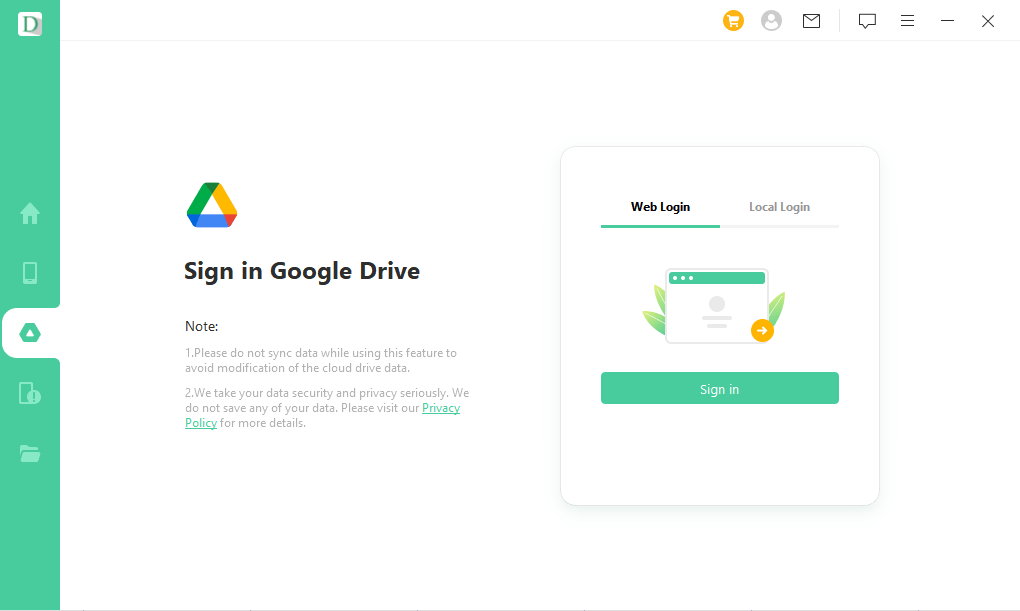
بعد تسجيل الدخول بنجاح إلى حساب جوجل الخاص بك، سيعرض البرنامج قائمة بجميع أنواع البيانات المتاحة التي يمكن استعادتها من حسابك. حدد نوع البيانات الذي ترغب في استعادته أو حدد "تحديد الكل". ثم انقر على "التالي" في الزاوية اليمنى السفلية.
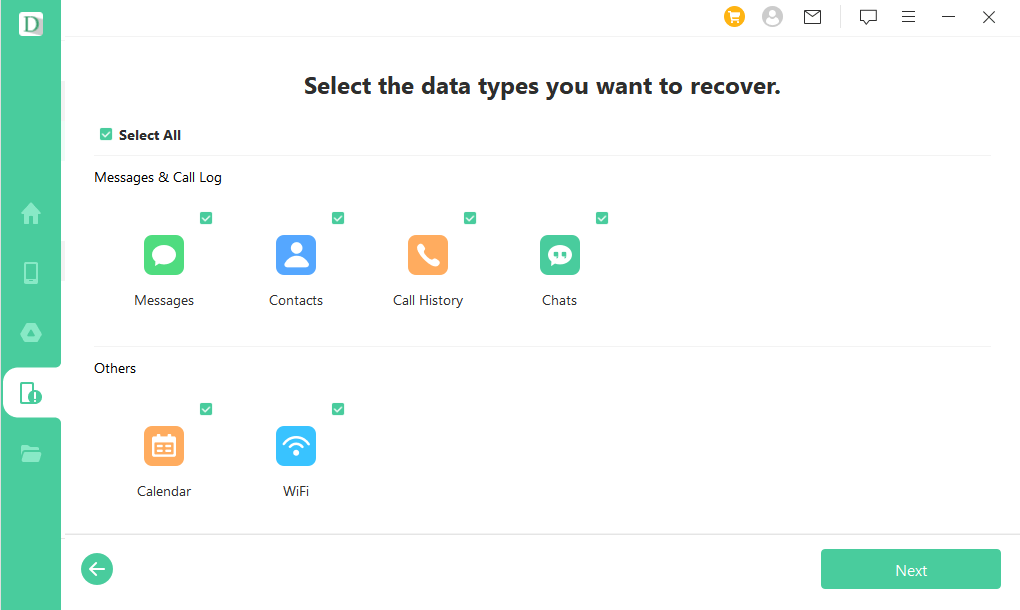
سيبدأ D-Back for Android بعد ذلك في فحص البيانات الموجودة على حسابك في جوجل. قد تستغرق هذه العملية بعض الوقت، لذا يُرجى عدم فصل جهازك أثناء الفحص.
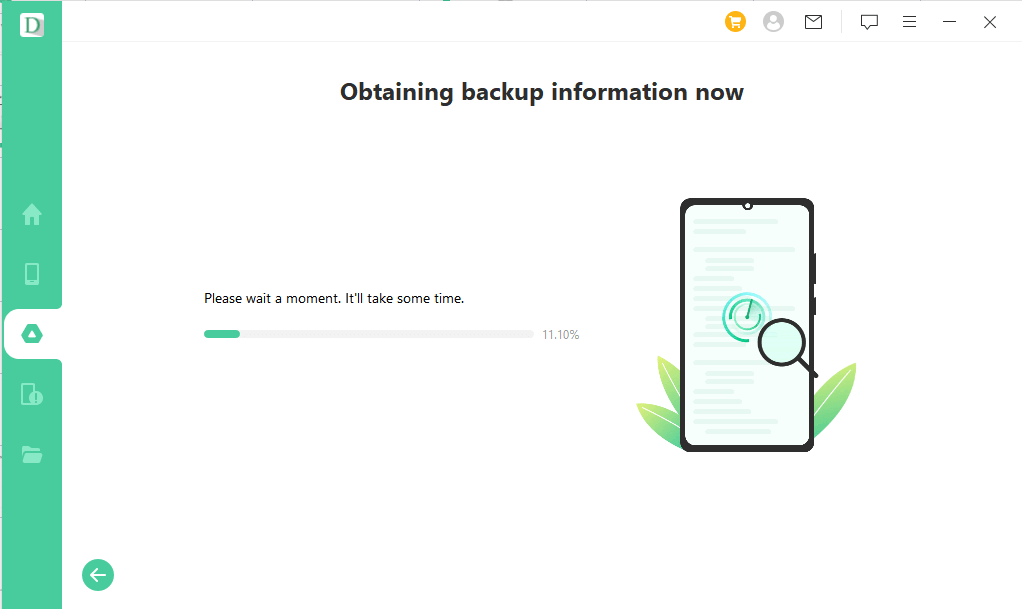
الخطوة 3: معاينة واستعادة البيانات من نسخة Google الاحتياطية
بعد انتهاء الفحص، سيتم عرض البيانات المسترجعة بشكل منظم. يمكنك تحديد أنواع البيانات من اللوحة الجانبية اليسرى ومعاينة التفاصيل على الجهة اليمنى، أو استخدام شريط البحث للعثور على بيانات معينة ترغب في استعادتها. من هنا، اختر البيانات التي تريد استخراجها وانقر على زر "استعادة".
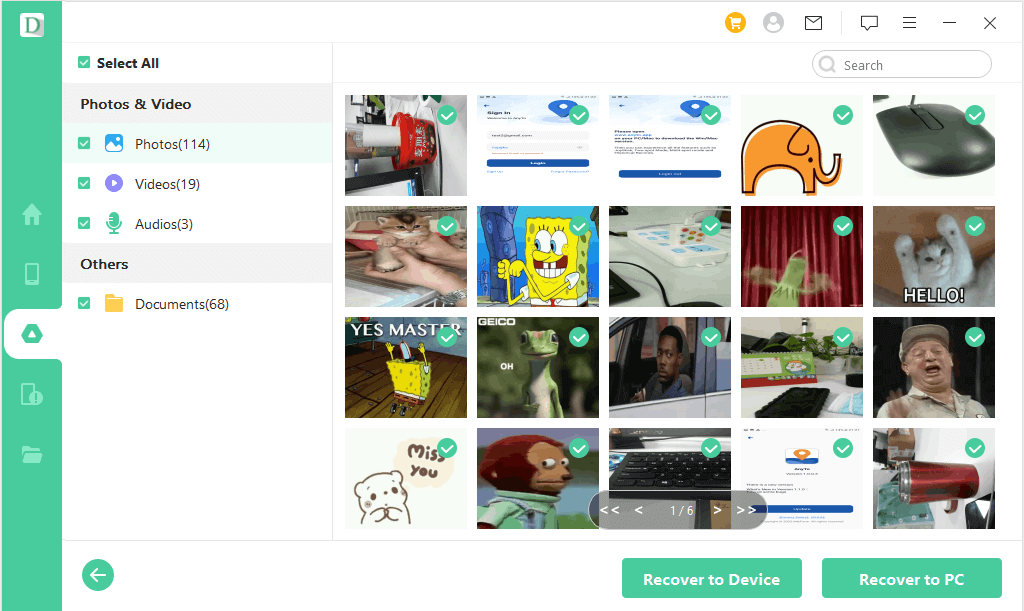
هل لا تزال بحاجة إلى المساعدة؟
انتقل إلى مركز الدعم >





